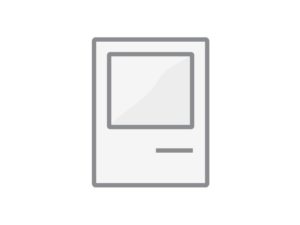Anleitung: Jailbreak mit Pwnage 3.0 [OS X]
Redaktion Macnotes, den 19. Juni 2009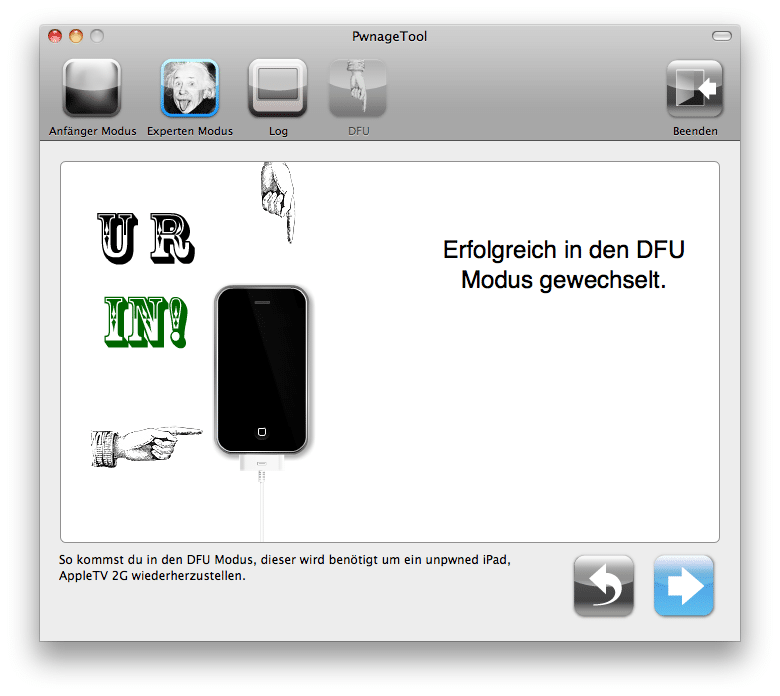
Das iPhone Dev Team hat sein Pwnage-Tool für den Jailbreak unter Mac OS X aktualisiert. Mit der Software ist das Entsperren von iPhone oder iPod touch mit der neuen Firmware 3.0 möglich. In der folgenden Anleitung erklären wir Euch, wie das funktioniert.
Folgende Voraussetzungen gibt es:
- Ihr benötigt ein iPhone, iPod touch 1G oder iPhone 3G. Das iPhone 3GS wird von Pwnage (noch) nicht unterstützt.
- Außerdem braucht Ihr einen Intel-Mac mit Mac OS X.
- Ladet Euch vorher das PwnageTool_3.01.dmg herunter und installiert iTunes 8.2, falls noch nicht geschehen.
- Dazu benötigt Ihr die passenden Bootloader-Dateien.
- iPhone OS 3.0 könnt Ihr bei Apple direkt herunterladen, für das iPhone 3G und für das iPhone der ersten Generation.
Wer aktuell noch den 3G-Software-Unlock yellowsn0w nutzt bzw. benötigt, sollte noch bis zur Veröffentlichung des Nachfolgers ultrasn0w warten.
Windows-Nutzer greifen bitte zu QuickPwn/Redsn0w.
Anleitung
Vor dem ganzen Vorgang solltet Ihr das iPhone noch einmal mit iTunes synchronisieren, damit keine Daten verloren gehen.
- Ladet Pwnage 3.0 herunter. Aktiviert das Archiv und kopiert (wichtig) die Dateien aus dem Archiv heraus irgendwo auf die Festplatte. Startet dann die App und bestätigt die „Copyright und Hinweis“-Meldung mit „ok“.
- Wählt dann das passende Gerät aus (iPhone, iPod touch oder iPhone 3G) und klickt unten rechts auf „Weiter“.
- Entscheidet Euch dann für den Experten- oder Anfänger-Modus. Letzterer ist, wie der Name schon sagt, perfekt für Anfänger. Der Experten-Modus erlaubt mehr Einstellungen (eigene Bootlogos, vorinstallierte Cydia-Pakete, individuelle Partitionsgröße).
- Wählt dann die Firmware aus. Pwnage sucht nach bereits vorhandene Firmware-Dateien. Wenn keine gefunden wird, könnt Ihr an der Stelle entsprechend die Firmware suchen und auswählen. Klickt wieder auf „weiter“.
- Die Frage nach den Bootloader-Dateien erscheint nur beim iPhone 2G/Classic, wenn diese nicht automatisch gefunden wurden.
- Pwnage fragt nach den Bootloader-Dateien, ladet diese herunter und entpackt sie.
- Bestätigt die Meldung „Would you like to browse for Bootloader v3.9 file?“ mit „No“.
- Bestätigt den nächsten Dialog „Möchtest du die Bootloader 3.9 auswählen?“ mit „Yes“ und wählt die entsprechende „BL-39.bin“ aus.
- Verfahrt bei den darauf folgenden Abfragen für den 4.6 Bootloader genau wie mit denen der 3.9er.
- Experten-Modus: Habt Ihr den Experten-Modus ausgewählt, müsst Ihr nun mit dem Menü „Allgemeine Einstellungen“ beginnen und dabei Menü für Menü durchgehen.
- Bei Vertragsgeräten oder SIMLOCK-freien (Factory Unlocked) Geräten die Aktivierung deaktivieren, diese wird dann durch iTunes vorgenommen.
- Die Bootneuter-Einstellungen müsst Ihr nur bearbeiten, wenn Ihr ein iPhone 2G nutzt. Aktiviert dazu den „Neuter Bootloader“, aktualisiert diesen auf „4.6“ und wählt „Unlock Baseband“ und „BootNeuerApp automatisch löschen“.
- Bei den Logo-Einstellungen könnt Ihr Eure eigenen Bootlogos einspielen, oder die vorgegebenen deaktivieren (dann werden die Standard-Apple-Logos gezeigt).
- Wenn Ihr alle Einstellungen vorgenommen habt, klickt Ihr auf „Erstellen“ und unten rechts auf „weiter“.
- Nun fragt Pwnage, ob Ihr die eigene Firmware-Datei erstellen wollt. Dies mit „Yes“ bestätigen.
- Bestätigt nun noch, ob Ihr Vertragskunde seid, oder nicht. Nutzer mit einem SIMLOCK-freien Gerät klicken hier ebenfalls „YES“! Alle, die das iPhone z. B. mit T-Mobile-Vertrag gekauft haben, können hier auf „Yes“ klicken (iPhone-Aktivierung läuft bzw. muss über iTunes gemacht werden), alle anderen klicken hier auf „No“.
- Nun erstellt Pwnage die individuelle Firmware. Zwischendurch wird entsprechend nach Schreibrechten gefragt. Ihr müsst Euch durch die Eingabe des Passworts entsprechend authentifizieren.
- Nun müssen Geräte, die bereits mit Pwnage bearbeitet wurden, in den Recovery-Modus gebracht werden, alle „neuen“ Pwnage-Geräte müssen in den DFU-Modus. Tauchen Fehlermeldungen bei bereits bearbeiteten Geräten auf, macht ohne Recovery-Modus weiter. Wählt also an dieser Stelle entweder „Yes“ oder „No“.
- Habt Ihr die eigene Firmware, startet iTunes, wenn es nicht bereits geöffnet ist.
- Klickt „Wiederherstellen“ an, haltet aber gleichzeitig ALT gedrückt. Nun sollte iTunes nach der Firmware fragen. Wählt die eigene Firmware 3.0 aus und bestätigt.
- iTunes beginnt mit der Wiederherstellung der Firmware 3.0. Dies dauert ca. 10 bis 15 Minuten.
- Wenn Ihr ein iPhone Classic habt, startet nach dem Wiederherstellen der eigenen Firmware automatisch der BootNeuter und erledigt alle Aktionen wie Jailbreak, Aktivierung und ggf. den Unlock. Diesen Vorgang dürft Ihr auf keinen Fall abbrechen bzw. unterbrechen.
Am Ende des Vorgangs habt Ihr ein komplett entsperrtes iPhone 2G/Classic oder einen iPod touch der ersten Generation.
Wenn Ihr ein iPhone 3G nutzt und einen Unlock benötigt, könnt Ihr dies mit ultrasn0w / yellowsn0w bewerkstelligen.